Host1Plus 注册和购买教程
Host1Plus是一家老牌的主机商,成立于 2008 年。从 2017年9月份后,主要提供 VPS 和 云服务器服务。截止目前,Host1plus在全球拥有5个机房,服务着超过七万多用户。Host1Plus 支持信用卡、贝宝、支付宝、比特币等支付方式。官网访问略慢,如果可以,建议挂 vpn 进行注册。
目前,Host1Plus 最便宜价位的 vps 是价格为3.2美元/月,不过要一次性付款2年期。下面详细介绍下 Host1Plus 注册教程。
Host1Plus 官网地址:www.host1plus.com 访问后官网首页截图:
然后点击右上角的 Register ,点击后跳转到注册页面。注册很简单,输入用户名、密码与及一些基本信息即可,如下:
姓名、城市、邮编、电话号码。注意,如果你打算使用支付宝进行付款,手机号等这些信息最好填写正确,否则可能无法使用支付宝正常付款。
注册成功后,用账号密码登录后台,如果你看不惯英文界面,那么可以选择右上方的语言项切换成中文:
切换成功后,后台界面切换成中文,如下:
然后点击 "添加新服务" 就可以开始购买云服务器或者 vps 了:
这里我选择 vps 选项,你可以根据你个人实际情况进行购买(云服务器会更稳定,价格当然也比 vps 高),这里我选择查看 vps 所有方案:
你可以根据个人需要,选择适合自己的配置,这里我选择 "Amber" 配置,然后选择 "select",进入到下一步:
在 Server location(服务器位置)这项,Host1Plus提供了芝加哥、洛杉矶、巴西、德国、南非这5个位置的机房可供选择,这里我选择芝加哥。
然后在 Service details 这项,我选择 Amber ,最优惠的配置。在我写这篇文章的时候,芝加哥、德国机房提供 3.6 美元/每月,1核CPU、512M内存、20G磁盘、1T流量配置。而洛杉矶提供 3.6 美元/每月,不过配置只有 0.5 核cpu、256M内存、20G磁盘、500G流量。而巴西位置的机房,提供每月4.5 美元/每月,配置只有 0.5 核cpu、256M内存、20G磁盘、500G流量。南非位置提供 13.95 美元/每月的配置。
接着在 Billing cycle ,最少只能选择6个月的选项(就是只能一次性购买6个月),很早以前该配置是可以按月付费的。
最后选择服务器操作系统,与及一些额外选项,在 Select your template 项,我选择 centos7 64。然后在 Recommended 项我去掉了默认的勾选项, Recommended 项是一些额外的功能配置,比如控制面板、备份数据、WHMCS,这些额外的高级选项都是要额外收费的,你可以根据自己的需要选择是否购买:
接着就是付款操作,在右侧上方,点击 Next step 选项进入下一步:
进入下一步后,会让你选择付款方式,Host1Plus 支持Credit Card(信用卡)、Paypal(贝宝)、Alipay(支付宝)、Bitcoin(比特币)等方式付款,这里我选择使用支付宝进行付款:
然后点击 Complete Order 进行完成付款,即可。

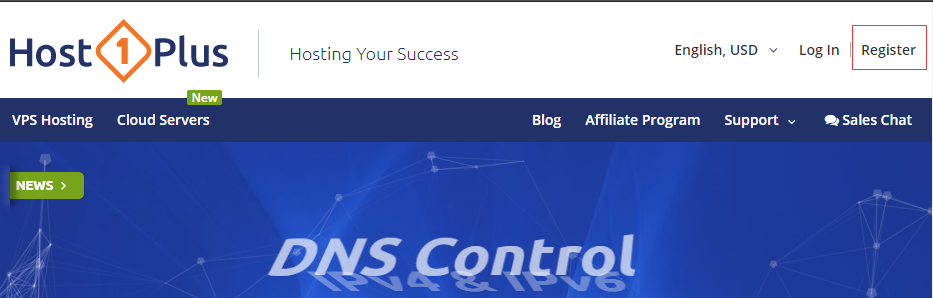
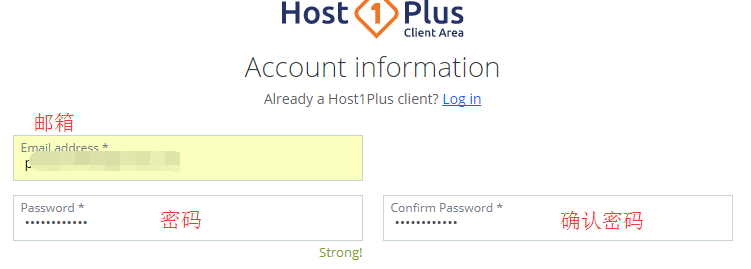
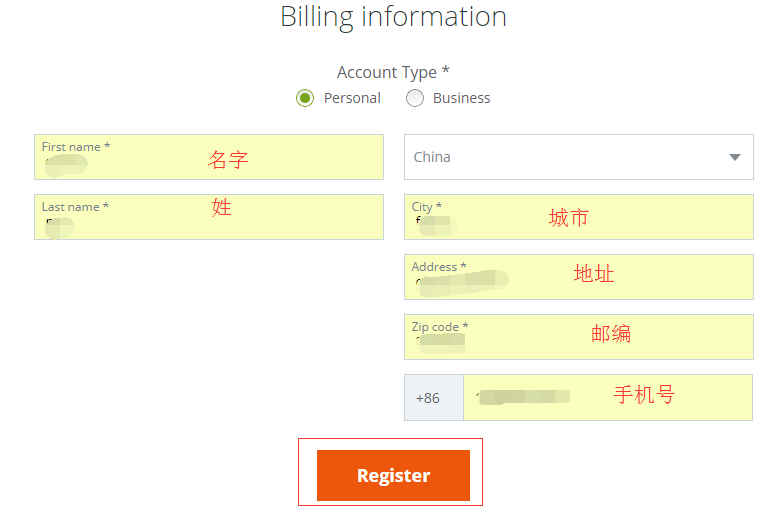
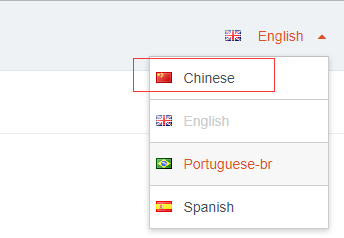
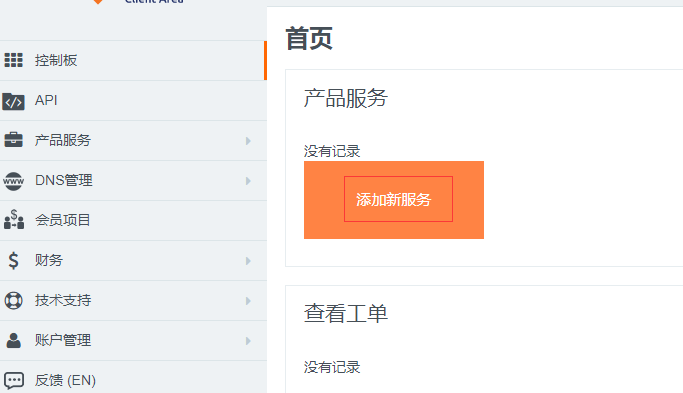
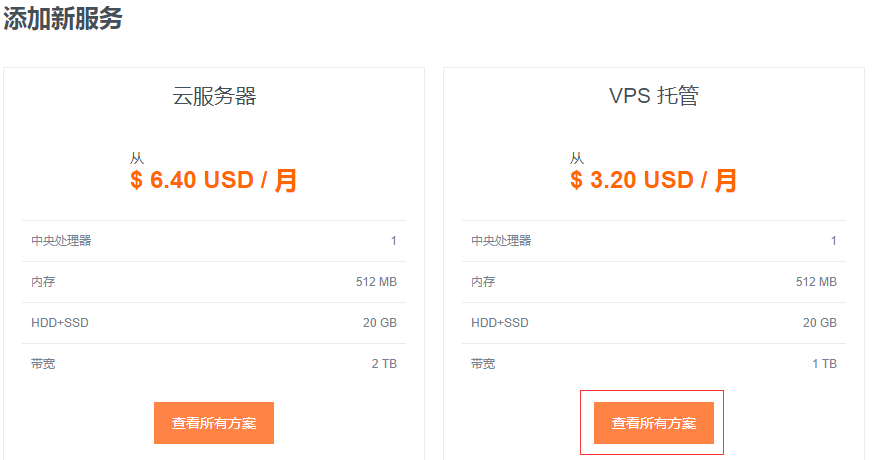
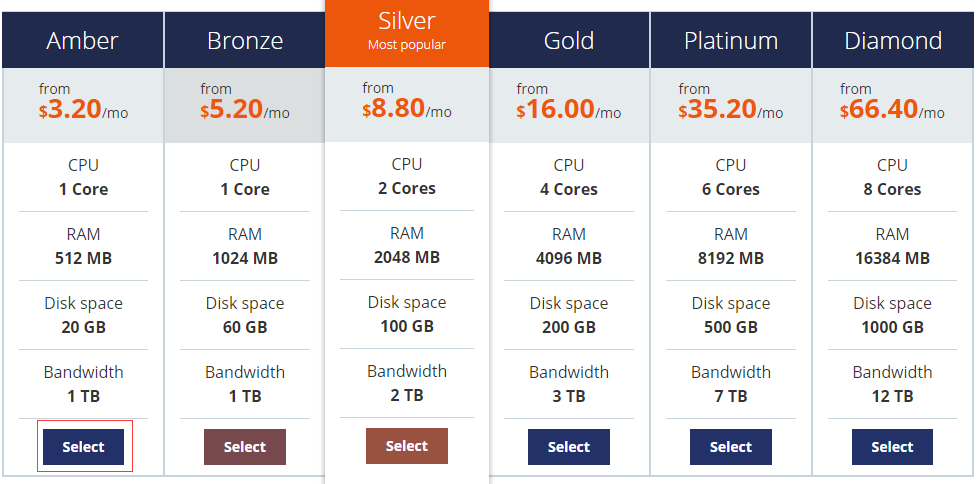
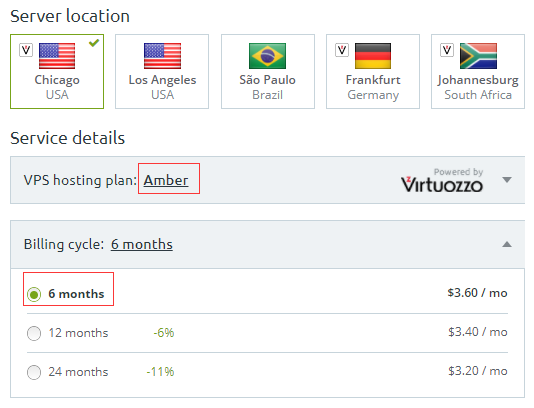
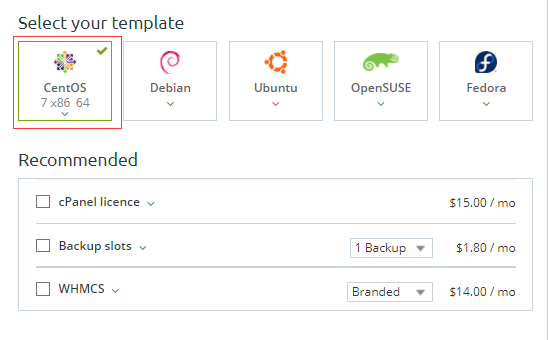
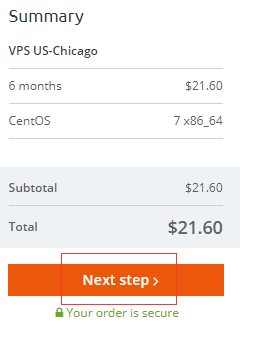
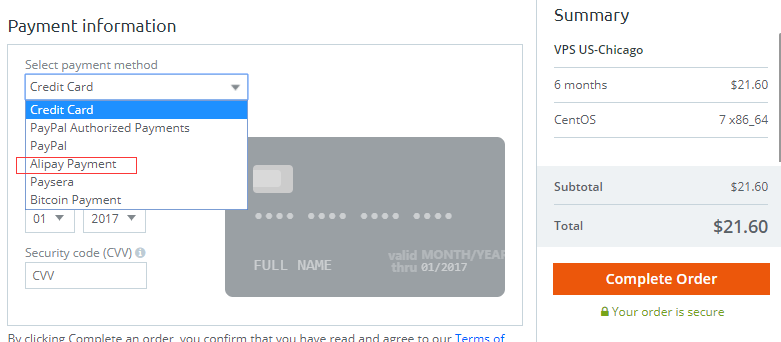
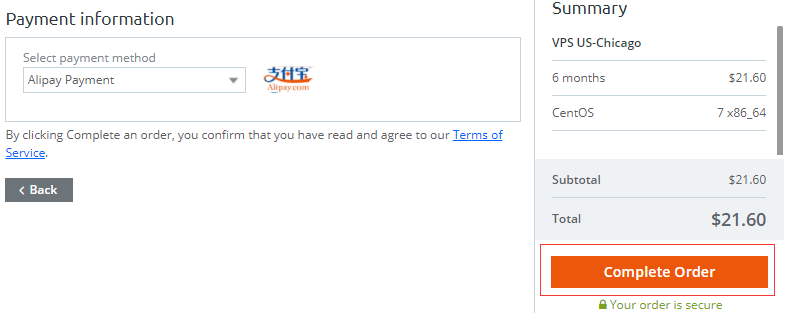
大赞,host1plus搭建ss还是不错的。
这个vps服务商官网打开速度实在不敢恭维,挺慢的。浏览器一直转圈。。 尴尬。